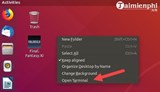Nhập và xuất thế giới có thể hữu ích cho nhiều thứ, cho dù bạn muốn chia sẻ bản sao thế giới của mình với bạn bè hay nếu bạn muốn sao lưu thế giới của mình để bảo vệ an toàn. Điều quan trọng là tạo bản sao lưu các lần lưu thế giới trước khi cài đặt các phiên bản Minecraft trước khi phát hành. Các thế giới được mở hoặc sửa đổi trong phiên bản Minecraft trước khi phát hành có thể phá hủy chúng và khả năng tương thích với các phiên bản phát hành của trò chơi không bao giờ được đảm bảo. Dù lý do của bạn là gì, việc tạo bản sao lưu các thế giới trong Minecraft cho Windows 10 rất dễ dàng.
Minecraft (Bedrock) dành cho Windows 10
Phiên bản Bedrock của Minecraft dành cho Windows 10 có các chức năng xuất / nhập được tích hợp sẵn giúp tạo bản sao lưu các thế giới đặc biệt dễ dàng. Minecraft cho Windows 10 sẽ xuất các thế giới thành một tệp duy nhất bằng định dạng tệp .MCWORLD. Bạn có thể tải lên, gửi hoặc chia sẻ tệp MCWORLD đã xuất của mình ở bất kỳ đâu bạn muốn.
Để Xuất tệp MCWORLD, hãy điều hướng đến danh sách thế giới và định vị thế giới bạn muốn xuất. Ở bên phải tên thế giới trên danh sách thế giới, nhấp vào nút "chỉnh sửa". Cuộn xuống dưới cùng của ngăn "Cài đặt trò chơi" ở bên phải và nhấp vào "XUẤT". Một cửa sổ Fle Explorer sẽ xuất hiện. Điều hướng đến nơi bạn muốn lưu một bản sao thế giới của mình, đặt tên cho nó, sau đó nhấp vào "Xuất". Minecraft sẽ cho bạn biết khi nó kết thúc quá trình xuất bản sao thế giới của bạn. Quá trình xuất có thể mất một khoảng thời gian, tùy thuộc vào quy mô thế giới của bạn.

Khi bạn đã sẵn sàng nhập thế giới aa trở lại trò chơi, hãy điều hướng đến danh sách thế giới từ màn hình tiêu đề. Nhấp vào nút "Nhập" ở bên phải của nút "Tạo mới". Cửa sổ File Explorer sẽ xuất hiện. Điều hướng đến nơi bạn đã lưu tệp MCWORLD vào PC, nhấp vào nó, sau đó nhấp vào "Nhập". Một lần nữa, có thể mất một khoảng thời gian để nhập thế giới của bạn.

Minecraft ứng biến
Phiên bản Minecraft Java (Windows 10)
Quá trình tạo bản sao lưu thế giới có một chút khác biệt trong Minecraft Java Edition. Trong phiên bản này của trò chơi, bạn phải điều hướng đến thư mục của trò chơi và quản lý các lưu thế giới trực tiếp. Do đó, bạn không phải khởi chạy trò chơi khi nhập hoặc tạo bản sao lưu các thế giới.
Bạn có thể sử dụng Windows Search để tìm thư mục Minecraft Java Edition Saves. Để thực hiện việc này, hãy nhấp vào hộp Tìm kiếm của Windows trên thanh tác vụ. Nhập "% appdata%", sau đó nhấp vào thư mục xuất hiện trong kết quả tìm kiếm. Trong cửa sổ File Explorer xuất hiện, điều hướng đến thư mục ".minecraft", sau đó đến thư mục "lưu". Bây giờ bạn đang ở trong thư mục lưu, bạn có thể thấy tất cả thế giới Minecraft của mình được liệt kê dưới dạng thư mục.

Dữ liệu chương trình
Để tạo bản sao lưu, nhấp chuột phải vào thư mục và chọn 'sao chép'. Tiếp theo, điều hướng đến một vị trí khác trên PC nơi bạn muốn lưu bản sao. Sau đó, nhấp chuột phải vào vùng trống trong cửa sổ và chọn 'dán'. Một bản sao thế giới Minecraft của bạn sẽ được tạo ở vị trí mới, có thể mất một khoảng thời gian, tùy thuộc vào diện tích thế giới của bạn. Để tải thế giới sao lưu, chỉ cần đặt thư mục thế giới bạn muốn nhập vào thư mục lưu.
Luôn luôn là một ý tưởng hay để tạo bản sao lưu các thế giới quan trọng đối với bạn, đề phòng trường hợp có điều gì đó xảy ra. Để đề phòng thêm, tôi khuyên bạn nên tải lên các bản sao lưu của mình ở đâu đó bên ngoài PC, chẳng hạn như với phương tiện di động hoặc trong đám mây.